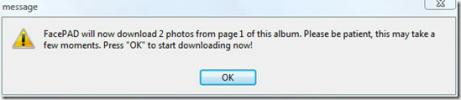Voeg Windows 7 taakbalk Jump List-functies toe aan uw website
Zoals velen van jullie misschien al weten, richt Internet Explorer 9 zich behalve snelheid en prestatieverbeteringen ook op het volledig benutten van Windows 7 Jumplist. IE 9 definieert de website-pinning in de superbar van Windows 7 op een heel andere manier, zodat u controle krijgt over elk klein beetje functie gerelateerd aan vastgezette applicaties, zoals Jumplist statische en dynamische items, Thumbnail live Preview, taakbalkmeldingen en spoedig. Bouw mijn vastgezette site is een webservice om alle functies van de vastgezette applicatie van Windows 7 in uw website op te nemen, dus uw lezers / bezoekers kan deelnemen aan gedefinieerde activiteiten en updates van uw websites controleren zonder deze handmatig vanaf uw website te hoeven vinden.
U wilt bijvoorbeeld de interesse van mensen in uw online winkel - winkelwagen vergroten. Het zou geweldig zijn om producten en services gerelateerde hot updates en beste deals in de dynamische sectie van Jumplist te plaatsen, zodat gebruikers ze gemakkelijk kunnen bekijken en direct vanuit Jumplist links kunnen openen. U kunt ook statische elementen van een winkelwagentje maken, d.w.z. product- / servicecategorieën, en deze toevoegen aan Jumplist, waarmee de gebruiker de vereiste categorie gemakkelijk rechtstreeks vanuit Jumplist kan openen in plaats van vanuit het winkelwagentje menu. Evenzo kan elke functie op een zodanige manier worden gebruikt dat gebruikers uiteindelijk maximaal voordeel halen uit de vastgezette website op hun taakbalk.

Dus hoe werkt Bouw mijn vastgezette site webmasters helpen? Het proces wordt vrij eenvoudig als je eenmaal weet hoe en waar de code moet worden ingesloten. De ontwikkelaar werkt de procedure uit om alle functies in detail op te nemen. De geïntegreerde codegeneratoren genereren de door de gebruiker aangepaste code voor elke vastgezette website-functie.
In 5 eenvoudige stappen kunt u alle functies op uw website invoegen, van Jumplist-items en dynamische miniatuurweergaven tot meldingen. Laten we eens kijken naar de eerste stap - Maak een hi-res favicon. Het is een tekenpaneel waar je een favicon helemaal opnieuw kunt tekenen of favicon kunt importeren van een externe bron. Onder het tekenpaneel genereert het code voor ingevoegde favicon en vertelt het u hoe u gegenereerde code kunt insluiten in uw hoofdindex / hoofdpagina.
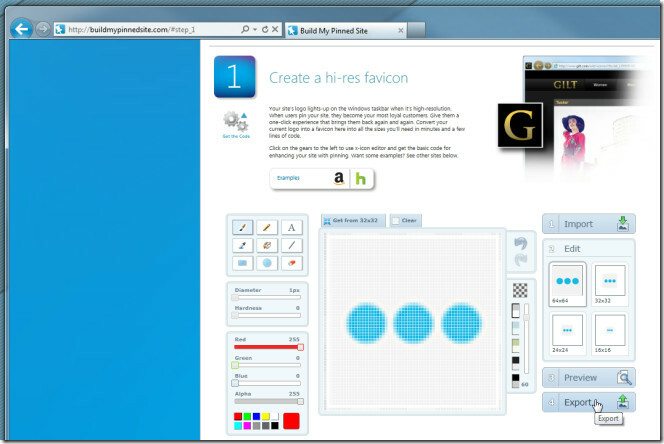
U moet de instructies bij elke stap lezen. De Verkrijg de code koppeling opent de codegenerator en toont aangepaste functiecode voor uw website. De onderstaande stappen bepalen hoe u de code kunt aanpassen aan uw websitevereisten.

Hieronder ziet u Rotte Tomatoes vastgezette website Jumplist-items en Thumbnail Cache Preview.

Bezoek Build My Pinned Site
Zoeken
Recente Berichten
Download fotoalbums van Facebook met behulp van een Firefox-plug-in
Soms moet je de fotoalbums van je vriend downloaden op Facebook. So...
Ontdek de websitestatus in Chrome met Server Monitor
Een tijdje geleden hebben we beoordeeld EasyNetMonitor dat is een d...
Snel zoeken op eBay: Zoek snel op eBay vanuit uw Chrome-werkbalk
Als je graag op eBay voor een verscheidenheid aan goederen winkelt ...